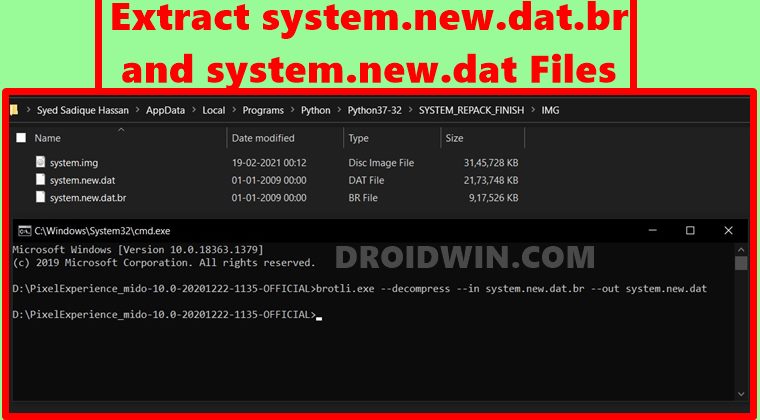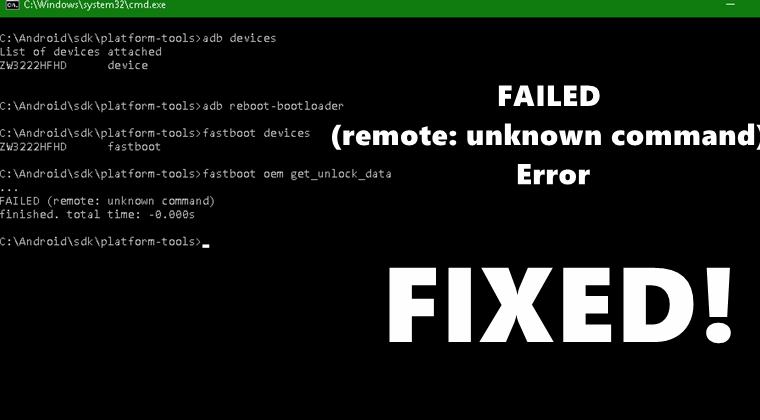Как изменить загрузочную анимацию на телефонах Android
В этом руководстве мы покажем вам, как изменить загрузочную анимацию на вашем устройстве Android. Чтобы придать индивидуальность, каждый OEM-производитель имеет свой собственный отличительный стартовый экран. В то время как некоторым нравится идти по основному маршруту, другие добавляют к нему несколько настроек. С учетом сказанного, хотя он остается на вашем экране всего несколько секунд, это первый фрагмент контента, который вы увидите после включения вашего устройства. Что ж, как говорится в народной поговорке, первое впечатление и есть последнее впечатление.
То же самое можно применить и здесь. Представьте себе загрузку экрана с сотнями строк кода в стиле Matrix, работающими непрерывно. Или включение логотипа Linux на экран запуска, несомненно, придаст вашему устройству технический вид. В общем, есть множество причин, по которым вы хотели бы изменить эту скучную, унылую и монотонную загрузочную анимацию на вашем Android-устройстве. Имея это в виду, давайте начнем с этого руководства.
Как изменить загрузочную анимацию на телефонах Android
Все инструкции были перечислены в отдельных разделах для простоты понимания. Продолжайте в той же последовательности, как указано. Они могут не работать ожидаемым образом в телефонах Samsung и в некоторых сильно настроенных прошивках Android.
Кроме того, вы готовы попробовать его, а затем обязательно сделайте резервную копию заранее. Droidwin и его участники не будут нести ответственность в случае термоядерной войны, если ваш будильник не разбудит вас, или если что-то случится с вашим устройством и данными, выполнив следующие шаги.
Программы для Windows, мобильные приложения, игры - ВСЁ БЕСПЛАТНО, в нашем закрытом телеграмм канале - Подписывайтесь:)
ШАГ 1: рутируйте свой телефон Android
Первое требование для выполнения этой задачи заключается в том, что вам понадобится рутированное устройство. Это связано с тем, что стандартная загрузочная анимация, которую мы собираемся изменить, находится в системном разделе вашего устройства. Для доступа к этому разделу вам потребуются права администратора. Поэтому, прежде чем двигаться дальше, обязательно выполните рутирование вашего устройства с помощью следующих руководств:
ШАГ 2. Загрузите пользовательские загрузочные анимации
Затем вам нужно будет захватить предпочитаемую загрузочную анимацию. Для этого этот пост XDA (кредит: старший член XDA мауам) может пригодиться, так как он имеет множество загрузочных анимаций (более 200!) разбросаны по разным доменам. Это определенно стоит проверить. Как только вы получили желаемую загрузочную анимацию, пришло время установить ее на ваше Android-устройство. Следуйте вместе.
ШАГ 3: Установите приложение File Explorer с поддержкой root
Теперь, когда вы загрузили нужную загрузочную анимацию, ее нужно поместить внутрь системного раздела вашего устройства. А для этого вам понадобится файловый менеджер. Стандартное приложение для управления файлами, установленное на вашем устройстве, может не иметь необходимых привилегий root.
Поэтому вам придется загрузить из Play Store тот, который поставляется с этой функцией. Что касается этого руководства, я использую файловый менеджер Solid Explorer. Вы можете попробовать любой из предпочитаемых вами корневых обозревателей, просто убедитесь, что у них есть возможности root.
ШАГ 4. Установите пользовательскую загрузочную анимацию на Android
- Для начала переименуйте загруженный файл в bootanimation, отсюда полное имя будет bootanimation.zip. Теперь перенесите этот файл на свое устройство.
- Запустите приложение File Explorer на своем телефоне (в этом руководстве мы используем Solid Explorer, однако инструкция будет примерно такой же и для других).
- Теперь нажмите на меню гамбургера, расположенное в левом верхнем углу, и выберите Root.
- Теперь вы получите всплывающее окно разрешения Magisk, нажмите «Предоставить».
- Перейдите в следующее место: система > носитель.

- В нем вы уже найдете файл bootanimation.zip. Это оригинальная загрузочная анимация, предоставленная OEM-производителем. На данный момент не удаляйте его, а сделайте резервную копию.
- Для этого лучше всего переименовать его во что-то вроде bootanimationbackup.zip.
- Теперь скопируйте пользовательский файл анимации загрузки, который вы назвали bootanimation.zip, и перенесите его в этот каталог (system > media).
- Теперь выберите этот файл и перейдите в раздел его свойств.

- В нем перейдите на вкладку «Атрибуты», и вам нужно дать ему разрешения-666 (RW-R–R–). Другими словами,
- Владелец: Р, В
- Группа: Р
- Глобальный: R
- После того, как необходимые права доступа к файлу будут установлены, сохраните изменения, нажав кнопку «Применить».
- Теперь вы можете перезагрузить устройство и насладиться новой пользовательской загрузочной анимацией.
Вот и все. Это были шаги по изменению загрузочной анимации на вашем устройстве Android. Сообщите нам предпочтительную загрузочную анимацию, которую вы в конечном итоге применили на своем устройстве. Говоря об этом, если у вас есть какие-либо вопросы с инструкциями, сообщите нам об этом в разделе комментариев ниже. Мы вернемся к вам с решением в ближайшее время. С учетом сказанного давайте теперь обратим наше внимание на следующий раздел.
Как исправить Bootloop после изменения загрузочной анимации
Хотя шансы крайне редки, но мы никогда не должны говорить никогда, когда речь идет о пользовательских разработках и бутлупах! Так что, если ваше устройство попало в загрузочную петлю после изменения загрузочной анимации, то есть довольно простой способ исправить это. вот что нужно сделать:
- Для начала на вашем устройстве должно быть установлено TWRP Recovery. Если это не так, обратитесь к нашему подробному руководству: Как установить TWRP Recovery на Android.
- Загрузите ваше устройство в TWRP Recovery. Как только это будет сделано, перейдите к Mount и включите System.

- Теперь, когда системный раздел смонтирован, перейдите в раздел «Дополнительно» TWRP.
- Выберите опцию «Диспетчер файлов» и перейдите в следующий каталог: «Система» > «Система» > «Медиа».

- Теперь выберите файл bootanimation.zip и нажмите «Удалить». При этом вы удалили пользовательский файл анимации загрузки.

- Затем выберите файл bootanimationbackup.zip и нажмите «Переименовать файл».
- Измените его имя на bootanimation.zip и проведите пальцем вправо, чтобы сохранить его. Таким образом, вы восстановили исходный файл загрузочной анимации.

- Теперь вы можете перезагрузить устройство в ОС. Для этого перейдите в «Перезагрузить» и нажмите «Система».
Итак, это все из этого руководства о том, как исправить загрузочную петлю на любом устройстве Android после установки пользовательской загрузочной анимации. Тем не менее, есть вопросы? Оставьте их в комментариях ниже!
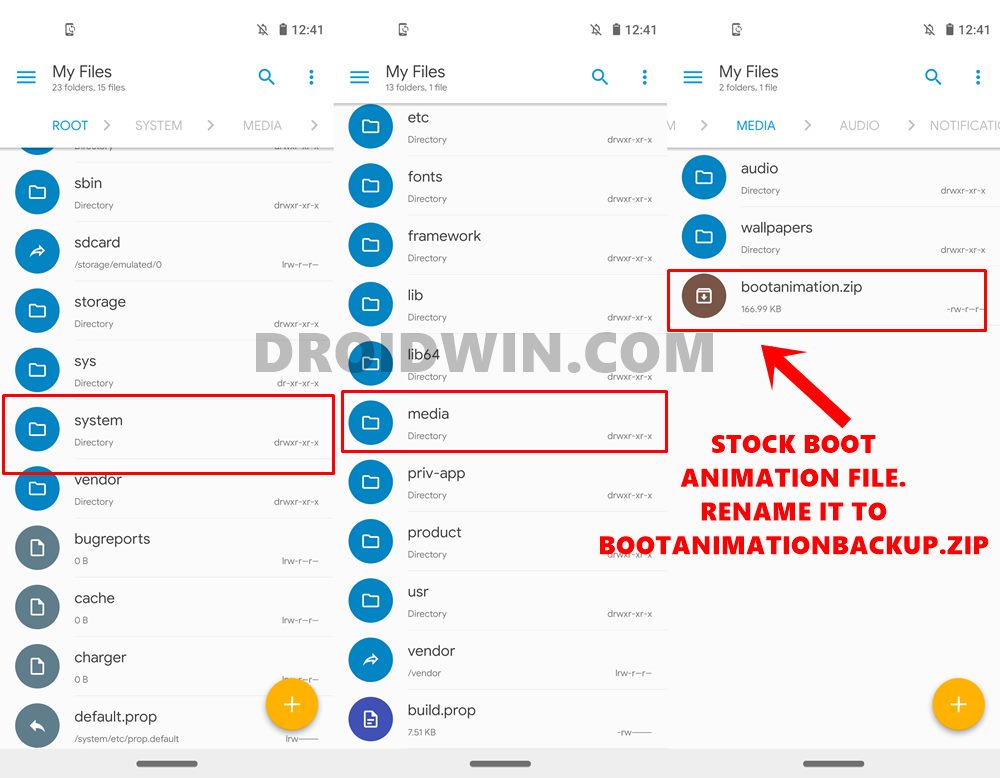
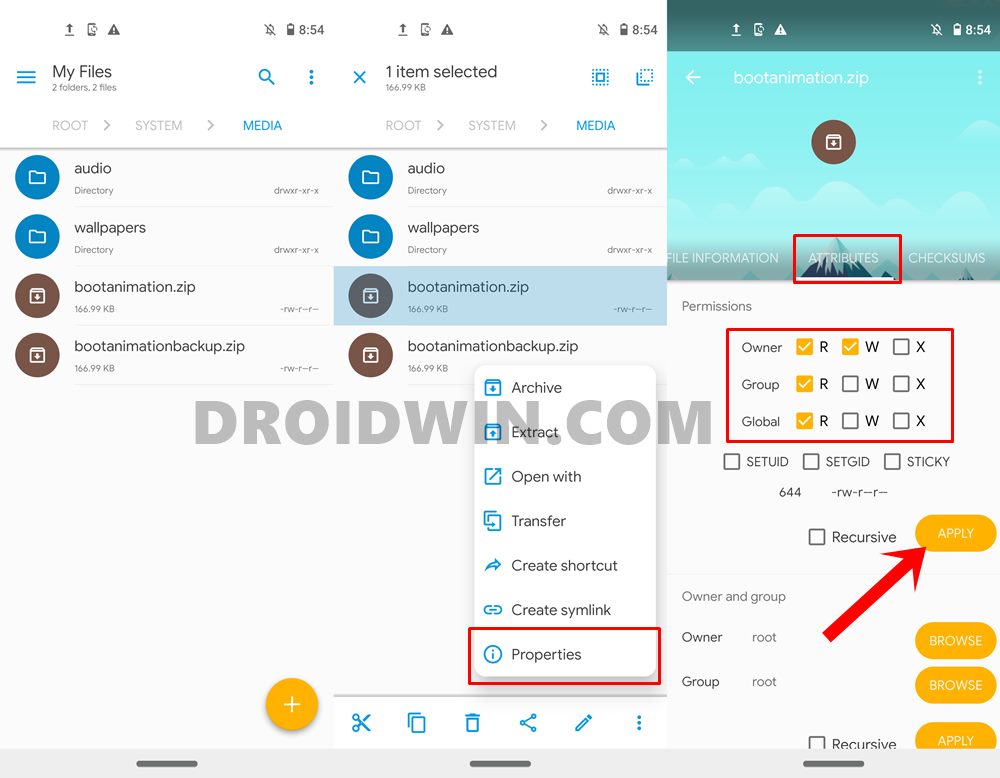


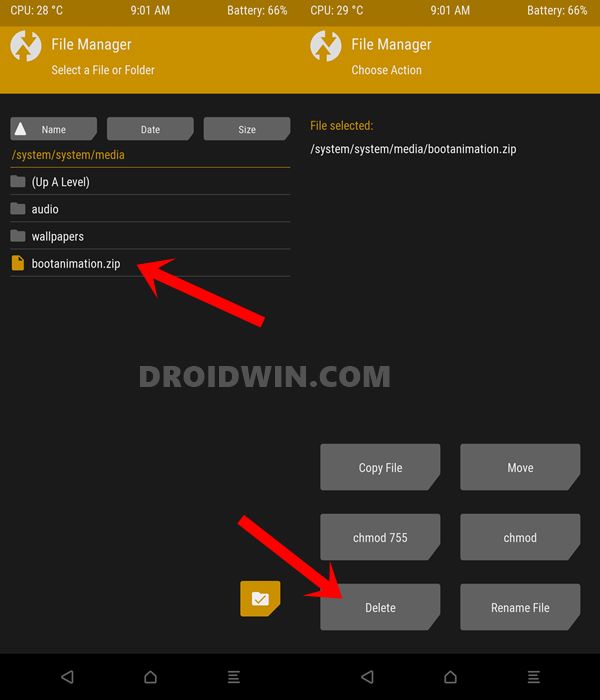


![Исправьте PDC, не работающий на OnePlus Android 11 [Without Root]](https://vgev.ru/wp-content/uploads/2022/03/fix-pdc-not-working-on-oneplus-android-11.jpg)